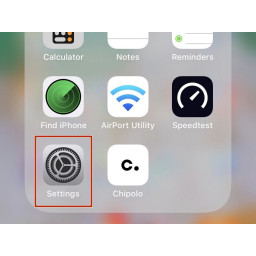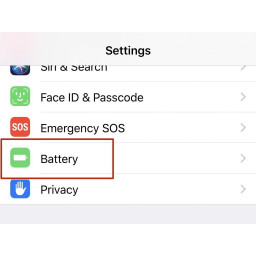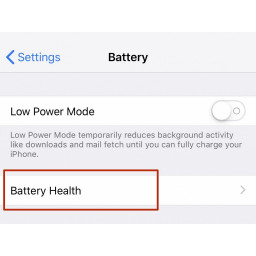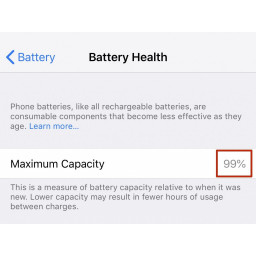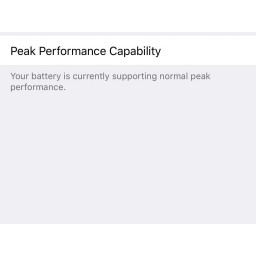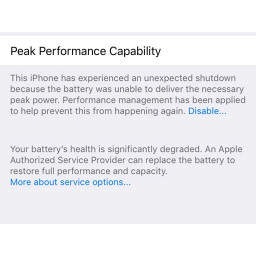Ваша заявка или вопрос будут отправлены 10-ти наиболее подходящим по сферам деятельности сервисным центрам Москвы. Всего в Москве - 5 191 сервисный центр, которые ремонтируют 374 вида техники.
Как проверить работоспособность батареи вашего iPhone
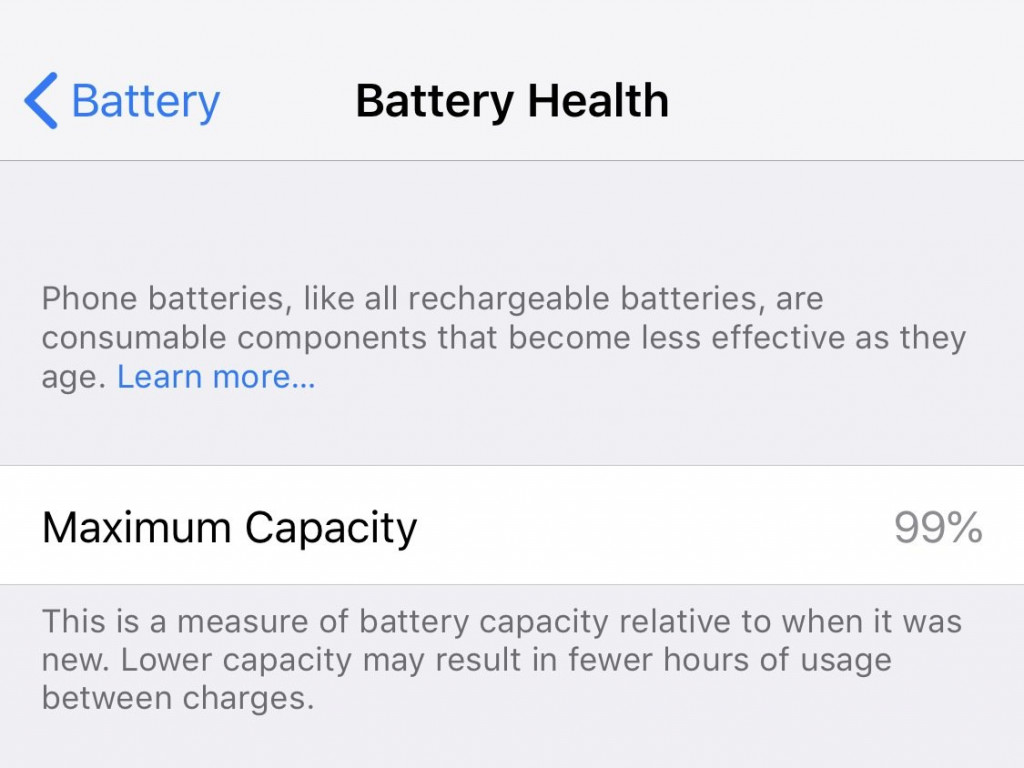
Шаг 1
Откройте приложение «Настройки».
Шаг 2
Прокрутите вниз и выберите «Аккумулятор».
Шаг 3
Выберите '' Battery Health '' '.
Шаг 4
'' 'Максимальная емкость' '' отображает общую зарядную емкость батареи по сравнению с тем, когда устройство было совершенно новым.
В течение многих циклов зарядки и разрядки это число будет постепенно уменьшаться.
Шаг 5
'' Peak Performance Capability '' 'говорит вам, может ли ваша батарея по-прежнему обеспечивать достаточное питание для наиболее интенсивных задач обработки iPhone. «Нормальная пиковая производительность» - это то, к чему вы стремитесь.
Если в нем говорится, что ваш «iPhone пережил ожидаемое отключение», это означает, что ваша батарея не смогла достаточно быстро подать необходимое питание, и в результате система отключилась.
Ваш iPhone будет снижать собственную производительность, замедляя себя, чтобы предотвратить дальнейшие неожиданные отключения. Это можно отключить, чтобы вручную включить пиковую производительность.
Как только ваша батарея опустится ниже определенного порогового значения (обычно 80%), вы получите уведомление о том, что «состояние вашей батареи значительно ухудшилось».
Комментарии
Пока еще нет ниодного комментария, оставьте комментарий первым!
Также вас могут заинтересовать
Вам могут помочь


Лаборатория ремонта